APC UPS의 펌웨어를 업그레이드하는 방법을 알고 싶으시습니까? 이 자습서에서는 웹 인터페이스를 사용하여 APC UPS의 펌웨어를 업그레이드하는 방법을 보여 드리겠습니다.
저작권 © 2018-2021 에 의해 Techexpert.tips.
모든 권리보유. 이 출판물의 어떤 부분도 게시자의 사전 서면 허가 없이 어떤 형태로든 또는 어떤 방법으로든 복제, 배포 또는 전송될 수 없습니다.
장비 목록
여기에서 이 자습서를 만드는 데 사용되는 장비 목록을 찾을 수 있습니다.
이 링크에는 이 자습서를 만드는 데 사용되는 소프트웨어 목록도 표시됩니다.
APC UPS - 관련 튜토리얼 :
이 페이지에서는 APC UPS와 관련된 자습서 목록에 빠르게 액세스할 수 있습니다.
APC UPS - 펌웨어 업그레이드
먼저 APC UPS 웹 인터페이스에 액세스해야 합니다.
브라우저를 열고 APC UPS의 IP 주소를 입력합니다.
로그인 화면에서 기본 사용자 이름과 기본 암호를 사용합니다.
• 기본 사용자 이름 : apc
• 기본 암호 : Apc

성공적인 로그인 후 APC UPS 대시보드로 전송됩니다.

이제 네트워크 관리 카드 펌웨어 버전을 확인해야 합니다.
웹 인터페이스에서 정보 메뉴에 액세스하고 네트워크 옵션을 선택합니다.

APC UPS 네트워크 관리 카드 펌웨어 버전을 확인합니다.
네트워크 관리 카드 펌웨어는 6.4.0 이상이어야 합니다.

이 예에서 네트워크 관리 카드 펌웨어 버전은 6.5.6입니다.
APC UPS - 펌웨어 업그레이드
이제 APC UPS 펌웨어 버전을 확인해야 합니다.
웹 인터페이스에서 정보 메뉴에 액세스하고 UPS 옵션을 선택합니다.
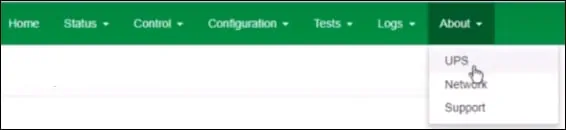
APC UPS 펌웨어 버전 및 식별 번호를 확인합니다.
이 예에서 APC UPS 펌웨어 버전은 09.1입니다.
이 예에서 APC UPS 펌웨어 식별 번호는 20입니다.
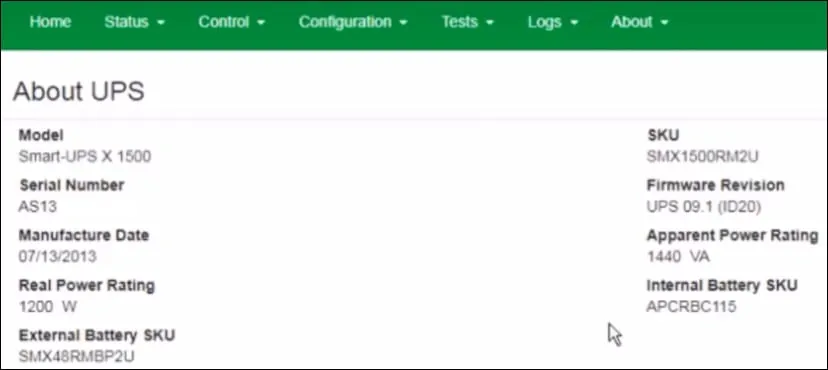
APC 웹 사이트 지원 영역에 액세스하여 APC UPS에 최신 버전의 펌웨어를 다운로드하십시오.

펌웨어를 업그레이드하기 전에 모든 UPS 콘센트를 꺼야 합니다.
제어 메뉴에 액세스하고 UPS 옵션을 선택합니다.
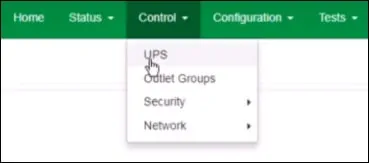
UPS 콘센트 그룹을 끄고 다음 버튼을 클릭한 다음 적용 버튼을 클릭하는 옵션을 선택합니다.
콘센트가 꺼지도록 기다립니다.
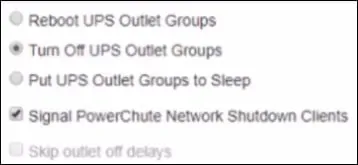
구성 메뉴에 액세스하고 펌웨어 업데이트 옵션을 선택합니다.
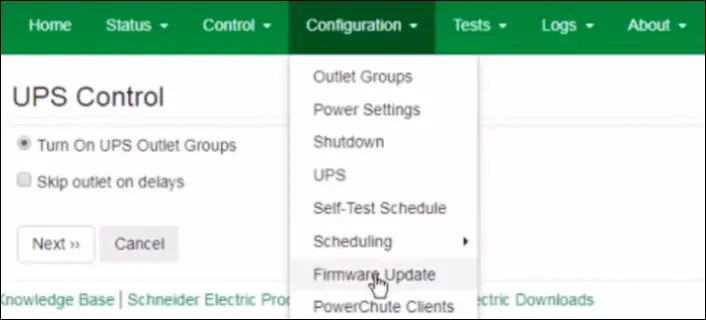
찾아보기 버튼을 클릭하고 APC UPS 펌웨어 이미지를 찾습니다.
시험극에서 선택한 APC UPS 펌웨어 이미지는 SMT20UPS_09-9.enc였습니다.
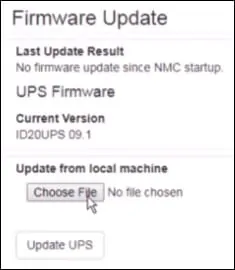
UPS 업데이트 버튼을 클릭하고 펌웨어 업그레이드가 완료될 때까지 기다립니다.
APC UPS 펌웨어 업그레이드를 성공적으로 완료했습니다.
